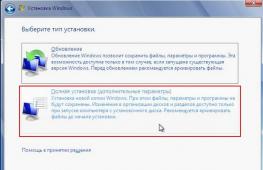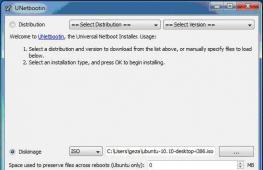Пользователи WordPress — создание, управление и роли. Роли пользователей WordPress: разбираемся, кто есть кто Удаление пользователя WordPress
Всем привет! В этой статье речь пойдет о роли пользователей WordPress, иными словами о правах пользователей в группах. Что каждый из них умеет и как настроить права доступа.
Прежде чем заняться настройками прав пользователей WordPress, давайте разберемся, как эти самые новые пользователи могут создаваться.
Способ №1
Разрешить читателям регистрироваться на блоге. Это можно сделать в разделе «Общие настройки»:
Поставьте галочку напротив «Любой может зарегистрироваться» и выберете роль пользователя WordPress, то есть к какой группе будет относится зарегистрированный на блоге читатель.
Способ №2
В ручную создавать нового пользователя. Для этого необходимо воспользоваться разделом админки WordPress «Пользователи» — «Добавить нового»:

Обязательными являются только поля Имя, Email и пароль. Внизу не забудьте выбрать для него роль.
Теперь давайте разбираться с правами и возможностями стандартных ролей, которые имеются в WordPress по умолчанию.
Стандартные группы пользователей (роли) и их права доступа
Подписчик
Самое бесправное из всех зарегистрированных «существ» в WP. Имеет доступ только к настройкам своего профиля.
Если в WordPress установлен , то простой подписчик имеет доступ ко всем его настройкам. Это, конечно, баг плагина и очень неприятный. Поэтому советую, при его использовании запретить регистрацию новых пользователей на блоге.
Участник
Помимо редактирования своего профиля участник умеет:
- Просматривать заголовки имеющихся на блоге записей, включая те, которые еще не опубликованы. При этом только заголовки, заглядывать в содержимое запрещено.
- Писать статьи и отправлять на утверждение администратору.
- Просматривать комментарии, но редактировать их нельзя.
- Если на блоге имеется , то участник может посмотреть код обратной связи, который можно добавить в статью.
Автор
- Может самостоятельно публиковать статьи без одобрения администратора.
- Добавлять медиа-файлы в WordPress.
- Если имеется , то он предоставляет возможность загружать разного рода файлы на сервер.
Редактор
Редактор имеет все права связанные с публикацией и редактированием материалов сайта. Настройки самой админки WP и большинства плагинов ему не доступны. И так, пряники редактора:
- Возможность публиковать записи и страницы на блоге, а также изменять уже существующие.
- Создавать категории, метки и внешние ссылки.
- Полный контроль над комментариями — удаление/создание/редактирование.
- Помимо упомянутых выше, какие еще плагины доступны (из замеченных мной): Contact Form 7 — теперь все настройки формы обратной связи; FV Gravatar Cache — настройки кэширования аватар в комментариях; Subscribe To Comments — подписка на новые комментарии; WP-Filebase — теперь загружаемые файлы можно группировать по рубрикам.
Администратор
Админ может все!!!
Создание и редактирование ролей пользователей
Что делать, если необходимо расширить функции какой-то роли, наделить ее дополнительными правами? На помощь приходит плагин User Role Editor , который позволяет редактировать права существующих ролей и создавать новые.
Плагин устанавливается стандартно:
- распакуйте архив в текущую директорию и полученную папку загрузите на сервер в каталок wp-content/plugins, используя ;
- зайдите в раздел «Плагины» админки WordPress, найдите и активируйте User Role Editor.
Настройки плагина доступны по адресу «Пользователи» — «User Role Editor». Радует, что они польностью на русском языке! В первом поле можно отредактировать права для уже существующих ролей.

Порядок действий таков:
- выбираем роль, которую хотим отредактировать;
- ставим галочку напротив Показ возможностей в читабельной форме для лучшего восприятия списка доступных функций;
- галочками отмечаем нужные права и сохраняем настройки.
Можно добавить новую роль. Для этого воспользуемся одноименной опцией:

Имя должно быть вписано латинскими буквами. Часть прав можно взять от стандартных ролей. После создания галочками отмечаем доступные возможности и сохраняем настройки.
Еще такой момент. Некоторые плагины добавляют свои функции. На скриншоте можно заметить нестандартные функции от , отвечающего за создание галерей, альбомов и лайтбоксов для картинок, и от
WordPress имеет механизм ролей и возможностей, или, иначе говоря, групп пользователей и их прав для того, чтобы контролировать поведение юзеров на сайте, особенно в административной части.
К примеру «Администраторы» — это группа пользователей, а switch_themes (возможность смены темы оформления) уже относится к правам этой группы.
Как обычно я начну от простого к сложному.
1. Роли
В WordPress по умолчанию уже существует 6 групп пользователей:
- Super Admin — суперадминистратор, который имеет право управлять сетью сайтов.
- Administrator — администратор.
- Editor — редактор, может публиковать и редактировать посты других пользователей.
- Author — автор, может публиковать и редактировать собственные посты.
- Contributor — участник, может писать и отправлять свои посты на модерацию.
- Subscriber — подписчик, всё, что он может — это редактировать свой профиль.
Сразу после установки WordPress автоматически создается пользователь-администратор.
Также вы можете установить, какую роль нужно присваивать только что зарегистрированному пользователю. Это настраивается в «Настройки > Общие».
Изменить роль пользователя можно на странице его профиля или же на странице со всеми пользователями:

2. Возможности
В таблице для экономии места я не стал рассматривать роль суперадминистратора и подписчика. Суперадмин это по сути тот же администратор, только с правами управления сетью сайтов (WordPress Multisite). Чуть ниже я еще напишу про него. А вот про подписчиков не напишу, так как про них и так всё понятно — имеет только одну возможность read .
| Возможность | Admin | Editor | Author | Contributor |
|---|---|---|---|---|
| Плагины | ||||
| install_plugins установка новых плагинов | + | |||
| update_plugins обновление плагинов | + | |||
| activate_plugins даёт доступ к странице плагинов | + | |||
| edit_plugins возможность редактировать файлы плагинов | + | |||
| delete_plugins удаление плагинов | + | |||
| Темы | ||||
| install_themes установка новых тем | + | |||
| switch_themes изменение активной темы | + | |||
| edit_themes редактирование файлов темы | + | |||
| edit_theme_options изменение настроек темы | + | |||
| update_themes обновление тем | + | |||
| delete_themes удаление тем | + | |||
| Настройки WordPress | ||||
| update_core обновление движка | + | |||
| import / export возможность пользоваться функциями импорта и экспорта | + | |||
| manage_options изменение настроек сайта | + | |||
| edit_dashboard изменения на странице консоли | + | |||
| Пользователи | ||||
| create_users создание новых пользователей | + | |||
| edit_users редактирование пользователей | + | |||
| delete_users удаление пользователей | + | |||
| list_users доступ к списку пользователей | + | |||
| promote_users изменение ролей пользователей | + | |||
| remove_users удаление пользователей | + | |||
| Комментарии | ||||
| moderate_comments модерация комментариев | + | + | ||
| Рубрики | ||||
| manage_categories изменение рубрик | + | + | ||
| Страницы | ||||
| edit_pages редактирование страниц | + | + | ||
| edit_others_pages редактирование страниц, созданных другими редакторами | + | + | ||
| edit_published_pages редактирование опубликованных страниц | + | + | ||
| publish_pages публикация страниц | + | + | ||
| delete_pages удаление страниц | + | + | ||
| delete_others_pages удаление страниц других пользователей | + | + | ||
| delete_published_pages удаление опубликованных страниц | + | + | ||
| delete_private_pages удаление личных страниц | + | + | ||
| edit_private_pages редактирование личных страниц | + | + | ||
| read_private_pages просмотр личных страниц | + | + | ||
| Записи | ||||
| edit_others_posts редактирование постов других пользователей | + | + | ||
| delete_others_posts удаление записей других пользователей | + | + | ||
| delete_private_posts удаление постов, отмеченных как «Личное» | + | + | ||
| edit_private_posts редактирование личных постов | + | + | ||
| read_private_posts просмотр личных постов | + | + | ||
| edit_published_posts редактирование собственных опубликованных записей | + | + | + | |
| publish_posts публикация постов | + | + | + | |
| delete_published_posts удаление собственных опубликованных записей | + | + | + | |
| edit_posts редактирование собственных записей | + | + | + | + |
| delete_posts удаление собственных записей | + | + | + | + |
| Другое | ||||
| unfiltered_html возможность вставки HTML и JavaScript в посты, страницы, комментарии и виджеты | + | + | + | + | + |
| read просмотр сайта | + | + | + | + |
Как и обещал, остановлюсь чуть подробнее на суперадминистраторах. Обычные администраторы имеют все права на управление своими сайтами. Суперадминистраторы же могут управлять любым сайтом в сети, а также всей сетью в целом.
У них есть несколько собственных возможностей:
- manage_network дает доступ в консоль сети,
- manage_sites доступ к странице управления сайтами сети,
- manage_network_users возможность управления пользователями сети,
- manage_network_themes управление темами сети,
- manage_network_options доступ к параметрам сети;
3. Уровни
Начиная с версии WordPress 3.0 уровни пользователей больше не используются!
4. Функции для работы с ролями и возможностями пользователей
add_role() — создание собственной роли
Функция заносит данные в базу, поэтому лучше всего её использовать только один раз, например при активации плагина или темы.
| /* * допустим я добавлю этот код в файл плагина и сделаю так, чтобы он запускался при активации этого самого плагина */ register_activation_hook( __FILE__ , "true_new_role_plugin_activate" ) ; function true_new_role_plugin_activate() { $new_role = add_role( "comm_moderator" , // название роли __( "Comment Moderator" ) , // отображаемое название роли (модератор комментариев) array ( // массив возможностей, true - разрешено, false - запрещено "read" => true , // ну это понятно "moderate_comments" => true // разрешим модерировать комментарии ) ) ; if ( null !== $result ) { // смотрим результат // роль успешно создана } else { // если null, то значит роль уже существует } } |
remove_role() — удаление ролей
Также, как и add_role() , функция изменяет содержимое базы данных — а значит не нужно просто тупо вставлять её в functions.php .
В примере удалим роль, созданную в прошлой главе:
get_role() — получение информации о группе пользователей
В случае успеха возвращает объект WP_Role (который состоит преимущественно из возможностей роли), в случае неудачи — null.
add_cap() и remove_cap() — добавление и удаление возможностей
Благодаря этим функциям вы можете добавить или удалить права для пользователей определенной роли или даже для пользователей с определенными ID.
Эти функции также изменяют содержимое базы данных, поэтому в качестве примера мы повесим их на активацию / деактивацию темы.
| function true_author_caps() { global $pagenow ; $role = get_role( "author" ) ; // к примеру возьмем роль автора // $role = new WP_User($user_id); таким образом мы можем взять конкретного пользователя if ( "themes.php" == $pagenow && isset ( $_GET [ "activated" ] ) ) { // если тема была активирована $role ->add_cap ( "edit_others_posts" ) ; // разрешаем авторам редактировать посты других авторов } else { // если тема деактивирована $role ->remove_cap ( "edit_others_posts" ) ; } } add_action ( "load-themes.php" , "true_author_caps" ) ; // вешаем функцию на хук |
Если вам нужна помощь с вашим сайтом или может даже разработка с нуля - .
Система WordPress, обладающая уникальными возможностями, позволяет добавлять необходимое количество авторов в созданные блоги, при этом подбирая индивидуально подходящую роль с разнообразными преимуществами и не переживая за какие – либо вредоносные действия.
В системе WordPress существует два способа, предлагающих добавить новых пользователей:
1. Разрешить регистрацию на сайте / блоге;
2. Добавить в ручном порядке авторов, участников и пр.
Самым полезным способом для тех, кто желает привлечь как можно больше пользователей, является первый, так как именно он позволяет создавать учетную запись абсолютно любому желающему.
В первую очередь в системе WordPress при самостоятельном создании учетной записи необходимо указать имя, адрес электронной почты, пароль. Следующим действием станет подбор роли участника. Абсолютно каждая роль имеет индивидуальные возможности и характеристики. Поэтому выбор должен пасть строго на то, какие задачи будут выполняться непосредственным пользователем.
Роли пользователей в WordPress
Система WordPress в стандарте предоставляет несколько ролей:
1. Администраторы;
2. Редакторы;
3. Участники;
4. Авторы;
5. Абоненты/Подписчики.
Администратор в WordPress
Самой важной ролью считается роль администратора в WordPress. Для того чтобы стать администратором, пользователю необходимо вписать имя, пароль. После выполнения данных действий участник будет иметь полноценные возможности для исполнения всех действий в системе WordPress.
В полномочия рассматриваемой роли входит способность добавлять новых участников и удалять их. Важно отметить, что в случае назначения, какого – либо пользователя администратором в WordPress, он будет наделен возможностью удалять тот или иной контент.
Администратор в полной мере оснащен способностью обновлять блоги системы WordPress. Все перемены в оформлении, темы, редактирование различных файлов можно исполнить, обладая данным статусом при помощи встроенного редактора. Что касается добавления и исключения плагинов, это также является уникальной возможностью данной пользовательской роли.
Зачастую существует один — единственный администратор. В тех случаях, когда система наделена многоузловой установкой, многие возможности простого администратора передаются, так называемым, супер администраторам в WordPress.
Основными преимуществами этого статуса принято считать:
1. Изменение тем;
2. Добавление и удаление различных пользователей и авторов;
3. Установка и удаление плагинов.
В случае присутствия супер администратора, обычный администратор сможет только управлять в одном месте.
Роль редактора в WordPress
Предопределенной ролью в системе принято считать статус редактора в WordPress, который обладает возможностью писать контенты, редактировать их, удалять и публиковать. В полномочия данного пользователя входит не только способность управляться с собственными записями, но и текстами других участников сайта. Удаление, утверждение и поправки в комментариях также являются некой работой редакторов в WordPress.
Помимо всего вышеописанного пользователь, наделенный рассматриваемым статусом, может беспрепятственно управлять различными категориями, тегами, пользовательской таксономией, и просто загружать самые разнообразные необходимые файлы.
Участник, зарегистрированный как редактор в WordPress, обладает возможностью читать даже личные сообщения и клиентские страницы.
В сравнении со статусом редактора более полноценными возможностями наделен только администратор. Основным ограничением редактора в WordPress является отсутствие способности управлять доступом всей системы, их настройками и плагинами. Если говорить проще, то участник с этим статусом может редактировать и удалять все содержимое, но не имеет полномочий для управления всем сайтом.
Редактор в WordPress может без проблем удалять все сообщения без исключения. К таковым относятся даже те, которые уже успели опубликовать. Однако важно отметить, что данными действиями должен управлять человек, в действительности, ответственный и вызывающий доверие.
Возможности участника в WordPress
Зарегистрированные пользователи на сайте WordPress могут выбрать для себя индивидуальную роль, зависящую напрямую от желаний и потребностей самого клиента. К одной из таковых ролей относится статус автора в WordPress, который обладает заданными возможностями.
Роль вкладчика в WordPress системе позволяет пользователям удалять, редактировать собственные сообщения. Что касается уже опубликованных контентов, то данный статус не имеет возможности управлять ими. Зачастую ролью вкладчика в WordPress наделяются владельцы сайтов, так как это считается принципиально идеальным решением.
Основными полномочиями обладают администраторы в WordPress, которые имеют беспрепятственный доступ ко всем плагинам на веб – сайте, большим контролем над возможностями абсолютно каждого зарегистрированного участника. Администратор в WordPress может обновлять системные блоги, назначать пользователей на самые разнообразные роли, давать полномочия, оформлять и редактировать файлы, изменять темы, вводить и исключать плагины, а также выполнять прочие функциональные возможности, которыми не наделены другие участники системы WordPress.
В системе WordPress для роли автора предполагается особое место с его индивидуальными возможностями и полномочиями. Данный статус наделяется уникальной способностью загружать самые различные файлы, вписывать контенты, редактировать созданные темы, публиковать их, а также удалять собственные статьи. Помимо всего прочего, авторы в WordPress беспрепятственно имеют доступ к редактированию созданного самостоятельно профиля и изменению паролей.
Абсолютно любой участник, обладающий ролью автора в WordPress, может удалять уже опубликованные собственноручно сообщения, редактировать выложенные на сайт статьи, изменять веб – сайты с использованием нескольких авторов, назначать вкладчиков, писателей и, конечно же, пользоваться плагинами для того, чтобы самостоятельно воссоздать некоторые роли с различными возможностями и полномочиями.
Благодаря вышеописанному фактору, появляется возможность максимально исключать риск образования непониманий, а также убирать статьи после удаления некоторых писателей.
Большинство веб – сайтов предоставляют своим авторам персональные страницы для того, чтобы те могли выкладывать свою биографическую историю. Зачастую подобные контенты вписываются в авторские архивные странички, которые, в свою очередь, отображают списки сообщений, написанных самими же.
На некоторых сайтах есть оригинальная возможность отображать даже фотографии на боковой панели, загруженные авторами.
Информация о пользователе может быть выведена и при помощи некоторых настроек на странице. К таковым информационным данным можно отнести и имя, и фамилию, и дату рождения, и место, и профили с самых разнообразных социальных сетей.
Абонент в WordPress
В системе WordPress существует еще один загадочный вид пользователей, который называют абонент. Важно указать, что данный статус, не наделяется какими – либо уникальными возможностями и полномочиями. Можно даже сказать, что доступ у абонента в WordPress максимально ограничен.
В тех случаях, если по умолчанию возможности рассматриваемой роли не будут каким – то образом изменены, то пользовательский статус абонента в WordPress непосредственно будет считаться самым недееспособным из всех предложенных системой вариантов.
Данная роль абонента в WordPress позволяет создавать и впоследствии поддерживать собственный профиль. Однако управление, публикация статей и простое написание контента им не доступно.
Именно тот факт, что участники могут зайти в систему WordPress, открыть созданный собственноручно профиль, внести некие изменения, и является непосредственным ограничением ко многим предлагаемым возможностям и преимуществам. Что касается модификации базы данных сайта WordPress, то этот момент им также не дозволен.
При использовании настроек по умолчанию, пользователь с ролью абонент в WordPress может без проблем входить на сайт, оставлять желаемые комментарии и вписывать их в любое место и время суток. Данный статус считается достаточно полезным для того контингента людей, которые зачастую перечитывают блоги и очень активно комментируют записи. Этот факт позволяет оставлять все надписи в более быстром режиме и с особой легкостью.
Также роль абонента в WordPress может быть использована для поставки дополнительного контента. Это могут быть и различные бюллетени информационного характера, доступ к различным страничкам, должностям и прочим файлам.
Статус абонента в WordPress дает возможность пользователям обращаться к участникам, которые зарегистрировались при помощи канала RSS, различных рассылочных списков и любых других функций для того, чтоб моментально получать необходимые обновления с множества веб – сайтов.
Чтобы добавить нового пользователя в WordPress необходимо перейти на вкладку «Пользователи – Добавить нового ». В соответствии заполнить предложенную форму и нажать кнопку «Добавить нового пользователя »
Если у вас открыт сайт на регистрацию пользователей, тогда вам интересно будет узнать про роли и права доступа пользователей. А если не открыт, то сейчас я вам еще и расскажу, как открыть сайт на регистрацию, если он у вас закрыт.
Предоставить регистрацию любому
Перейдите в админ-панели «Настройки» =>«Общие»
:

Найдите теперь пункт «Членство»
и поставьте там птичку над «Любой может зарегистрироваться»
.
Над пунктом «Роль нового пользователя»
выберите роль зарегистрированного (Подписчик, Участник, Автор, Редактор, Администратор
). Внизу найдите и нажмите на кнопку «Сохранить изменение
»:

Если теряетесь, какие права и роль давать новым зарегистрированным пользователям, то сейчас пройдемся по каждой роли и я попробую все рассказать.
Регистрировать может только админ сайта
Вообще, для чего открывать сайт для регистрации пользователей?
Причины могут быть разные.
Одна из них – это то, что на вашем сайте пользователи могут добавлять свои статьи.
Либо вы хотите добавить к сайту группу работников, парочку администраторов и авторов. Для этого дела можно не ставить птичку над «Любой может зарегистрироваться
», так как вы, как администратор, можете через админ-панель добавить любого пользователя и дать ему роль и права. Как это сделать?
В админ-панели перейдите «Пользователи» =>«Добавить нового»
:

Откроется страничка, где вам просто нужно будет указать данные пользователя (пароль, почта, имя и т.д.) и дать ему права.
Права пользователя можно редактировать, как и весь его профиль. А можно просто удалить при необходимости. Перейдите «Пользователи» =>«Все пользователи»
и наведите курсор мишки на необходимого вам пользователя. Появится две ссылки «Изменить»
и «Удалить»
. Тут, я думаю, объяснять, какую роль выполняют ссылки не нужно… или нужно?!:

Наконец-то мы дошли до разъяснений о правах и ролях пользователей. Это важная тема, если вы решили на сайте или блоге разрешить всем регистрироваться. Так как если вы дадите пользователям, например, права «Администратор», то вы можете сразу похоронить сайт, так как с этими правами пользователь может все: удалять других пользователей, менять текст, плагины и сам код.
Всего 5 ролей:
- подписчик
- участник
- автор
- редактор
- администратор
Каждая следующая роль включает возможности предыдущей и плюс некоторые дополнительные.
Подписчик (Subscriber)
Подписчик – это аудитория сайта или блога, не имеющая никаких прав, кроме как читать записи, комментировать их и получать уведомления о новых комментариях и публикациях.
Подписчик имеет доступ только к настройкам своего профиля.
Участник (Contributor)
Участник может создавать записи и корректировать их, но не может их публиковать, пока редактор сайта или администратор не подтвердит их публикацию.
Редактор (Editor)
Редактор имеет права редактировать и удалять любой контент и создавать новые записи и страницы.
Администратор (Administrator)
Администратор имеет все права выше перечисленные, включая возможность удаления пользователей и изменения их прав. А также добавлять и удалять плагины, темы и делать любые изменения в коде.
Теперь вы знаете, какие права давать вашим пользователям и читателям блога или сайта.
Всем удачи и правильного понимания, какие права давать читателям блога, чтобы потом не ломать руки от злости!!!
Привет уважаемые блогеры, сегодня на , я расскажу вам роль пользователей WordPress, что это такое и для чего это нужно.
Итак, кто читает мои статьи, наверняка читал статью — , там я говорил, что можно создавать сеть качественных сайтов, но для этого придется нанимать людей.
К примеру, нужны будут люди которые пишут тексты и люди которые их редактируют, размещают видео и картинки, также занимаются , а для этого им нужно дать доступ к вашей админке.
Но я думаю, что вы понимаете, давать всем подряд полный доступ к админке вордпресс, это просто опасно! Поэтому, можно давать ограниченный доступ, допустим, человек заходит в админку и может только создать свой контент и опубликовать его, а доступа к другим записям у него нет, как нет и доступа к редактированию тем, плагинов и так далее! Ну думаю смысл вы поняли!
Существуют различные типы пользователей в Word Press. Несмотря на то, что система может показаться немного запутанной, роли нужно знать, чтобы понимать их возможности и правильно создавать пользователей.
Роли следующие:
- Подписчик,
- Редактор,
- Автор,
- Участник,
- Администратор.
Это те, которые указаны по умолчанию. Однако при добавлении пользователя, ему можно назначить индивидуальные роли, то есть позволить или не позволить производить определённые действия.
Определение ролей должно происходить максимально внимательно, так как у некоторых пользователей может оказаться возможность удаления блога или его части.
Роли определяют права пользователей, то есть набор команд, которыми они управляют. Так, например, авторы и участники, не говоря уже о подписчиках, обладают гораздо меньшими правами, чем администраторы и редакторы. Создание ролей и изменение прав может осуществляться при помощи Word Press PluginAPI.
Рациональней всего установить по умолчанию присвоение каждому новому зарегистрированному пользователю роль подписчика. После чего администратор присваивает ему роль в соответствии с правами.
Плагин User Role Editor позволяет менять стандартные роли пользователей за несколько секунд.
Начнём рассматривать данные роли с самой низшей, которая обладает узким перечнем прав.
Подписчики составляют аудиторию блога или сайта . То есть, Вы устанавливаете, что зарегистрироваться может любой пользователь. После того, как гость зарегистрировался, у него появляется возможность читать и комментировать размещённую информацию, но вносить какие-либо изменения он не может. Также они могут вносить изменения в свой профиль. В дополнительные права может быть включена возможность видеть страницы без дополнительных плагинов или приватные записи. То есть они являются самой бесправной ролью.
Следующим в списке идёт участник . У него есть права на добавления контента. Однако напрямую это сделать невозможно, так как перед публикацией эта статья проверяется автором и редактором. Только после этого они публикуют её на сайте или в блоге. Участник, как и подписчики, может просматривать содержимое сайта, а также оставлять свои комментарии. Просматривать чужие комментарии он также может, но без возможности редактирования. Они могут быть наделены правами публикации в гостевой пост. Также участник отправляет статьи на утверждение редактору или администратору.
При этом вставлять изображения они не могут. Зато у них есть возможность вставлять в содержание ссылку на изображение, размещённое в другом месте.
Участник может просматривать заготовки тем, включая те, которые ещё не опубликованы. Однако в содержимое он заглянуть не может.
Следующим идёт автор . Это человек, который обладает большими правами, нежели участник и подписчик. У него есть право на публикацию контента, удаление и непосредственное управление им. При этом, в отличие от участника, ему не требуется для этого одобрения администратора. Однако он действует в пределах своего контента, без прав доступа к другому автору.
Они имеют возможность загружать изображения и другие материалы на сайт. Кроме того, у них есть все права предыдущих ролей. То есть, просматривать и комментировать они также могут.
После автора по значимости, а соответственно, и с большими правами, выступает редактор . Этот человек редактирует контент и создаёт новый. У этой роли достаточно большой диапазон прав. Так, если автор добавляет и удаляет только свой контент, то редактор способен вносить изменения в результат работы различных авторов.
Кроме того, редактор модерирует записи в комментариях, а также отвечает на них. То есть, он имеет полный контроль над комментариями всех пользователей. Он может удалить загруженное изображение или ссылку, а также редактировать категории.
Он также часто бывает ответственным за повседневные задачи. Помимо этого, они могут добавлять и удалять не только записи, но и страницы, а также проверяют предложенный к публикации участником контент. То есть, редактор обладает всеми правами, связанными с добавляемыми и присутствующими материалами сайта.
Кто же такой администратор, возглавляющий список ролей в Word Press?
Все просто. Администратор создаёт пользователей, удаляет страницы других пользователей, удаляет записи, в том числе, приватные.
Он может экспортировать и импортировать контент, а также редактировать и удалять тот, который добавил редактор и другие пользователи. Кроме того, права администратора могут быть расширены теми, которые, в случае работы с сетью сайтов, им недоступны.
В случае если речь идёт не об одном сайте, а о сети, администратор будет не главным, а вторым после супер администратора .
У него есть те же самые права, что и у администратора, включая особенные, такие как: обновление ядра и плагинов. Супер администратор являет собой роль с максимальными возможностями.
Он может видеть всю сеть и несёт ответственность за весь сайт в целом. В возможности супер администратора входит также добавление новых сайтов в сеть, активация тем. Кроме того, он может удалять и редактировать пользователей и производить все действия с контентом, доступным редактору. Проще говоря, администратор может делать все.
Вот смотрите видео про роли вордпресс:
Чаще всего эта роль отводится непосредственно самому владельцу сайта, главным редакторам, а также web-мастерам.
Получается, роли пользователей необходимы в WordPress. Это позволяет не только упорядочить работу и избежать наполнения непроверенным контентом, но и поддержать сайт в рабочем состоянии с возможностью постоянного обновления, причем, авторов может быть очень много и вы можете организовать очень частые обновления!
Всего этих ролей шесть для сети сайтов и пять для одного сайта или блога. В первом случае ответственность возложена на супер администратора. Тогда как во втором полностью мониторинг сайта производится администратором, получающим больше прав, нежели в первом случае.
Если для какой-то роли необходимо расширить возможности, то есть, увеличить права, а также создать новую роль, Вам на помощь придёт плагин User Role Editor.